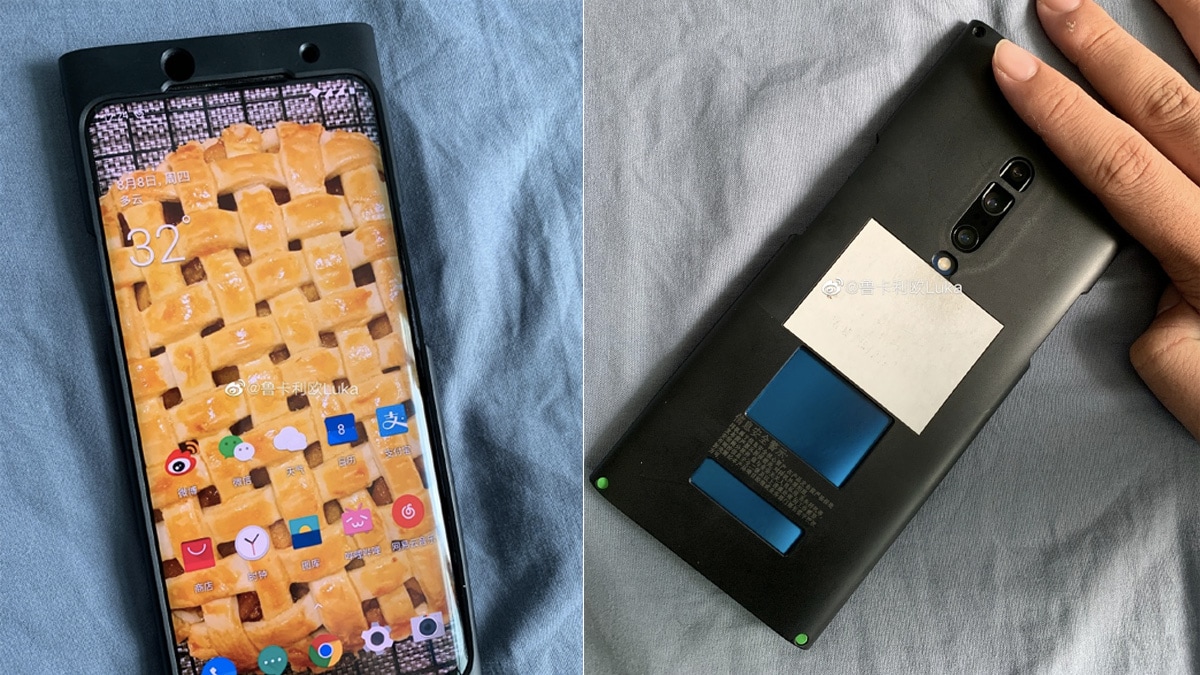Perbaiki masalah Huawei P20 Pro Anda dengan sensor sidik jari

436
Dia Huawei P20 Pro, Meskipun telah berada di pasar selama lebih dari setahun, ini adalah salah satu ponsel paling menarik yang dapat Anda beli hari ini. Harga Anda masuk Amazon Itu terus turun dan kameranya masih salah satu yang terbaik bahkan hari ini. Namun, dengan berlalunya waktu a masalah yang, untungnya, tidak memiliki solusi yang sulit.
Ada beberapa forum yang telah diisi, berbulan-bulan setelah peluncuran ponsel, dengan kegagalan perangkat yang canggung yang mencegah pembukaan kunci, menggunakannya dengan nyaman atau memanfaatkan kemungkinan yang ditawarkan oleh Anda sensor sidik jari. Ternyata ada beberapa unit ponsel yang Sensor sidik jari tidak berfungsi dengan baik dan segala sesuatu yang terkait dengan komponen ini memiliki kesalahan.
Pada titik ini ada dua masalah. Ketidakmungkinan mengenali sidik jari kita pada Huawei P20 Pro, atau bahwa perangkat lunak tidak memungkinkan akses ke konfigurasi sidik jari kita. Apa yang bisa kita lakukan

Memperbaiki masalah sensor sidik jari pada Huawei P20 Pro
Jika anda Huawei P20 Pro tidak mengenali sidik jari Pertama kita harus memverifikasi bahwa sistem mengumpulkannya dengan benar. Untuk melakukan ini, akses Pengaturan dari ponsel dan gulir ke menu Keamanan dan Privasi. Di sini Anda harus mengakses opsi ID sidik jari.
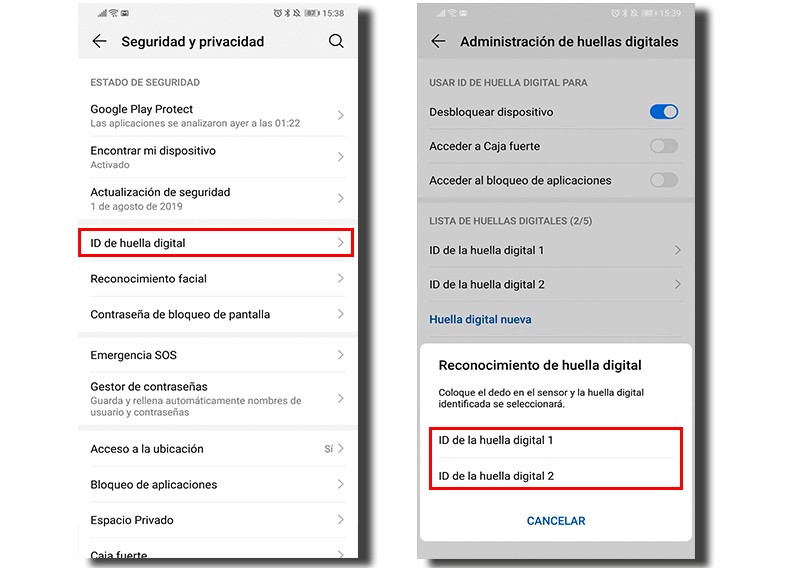
Setelah masuk, di bagian bawah Anda akan melihat daftar sidik jari terdaftar. klik pada masing-masing untuk mengetahui apakah ponsel mengenalinya dengan benar (bayangan akan muncul ketika Anda meletakkan jari Anda pada sensor). Jika hal itu tidak terdeteksi, Anda hanya perlu mendaftarkan sidik jari lagi karena mungkin belum dikonfigurasi. Anda harus memasukkan PIN dan mencoba menambahkan Sidik jari baru.
Jika Anda bahkan tidak dapat mengakses pengaturan pembaca sidik jari atau dengan memasukkan lagi sidik jari itu berfungsi, Anda harus memformat ponsel. Sebelum itu, Anda harus menyimpan semua data (foto, video, file) yang dihosting di ponsel karena penghormatan akan menghilangkan semua data.
Setelah selesai, ikuti rute Pengaturan> Sistem> Reset> Reset data pabrik> Reset telepon untuk mengembalikan ponsel ke keadaan semula dan "mengaktifkan kembali" sensor sidik jari Huawei P20 Pro.
Jika ini masih tidak berhasil, kemungkinan masalahnya ada di perangkat keras. Hubungi toko tempat Anda membeli ponsel dengan pabrikan untuk meminta perbaikan garansi atau pengaturan perangkat.